Doxygenはソースファイルのコメントから文書を抜き出してドキュメント化するツール。msys2にインストールして使えるようにしたので備忘録を残す。

msys2でWindows上でのビルド環境をつくる(msys2のインストール)
GNU makeやコンパイラが動かせる環境を、Windows上にmsys2をインストールしてつくる。Unixのbashライクなコマンドラインが使えるようになるソフトだが、このようなソフトは、他にはCygwinやMinGWなどがある。msys...
インストール
pacmanコマンドからインストールできる。mingw64コンソールシェルから下記コマンドを実行。
$ pacman -S mingw-w64-x86_64-doxygen
$ pacman -S mingw-w64-x86_64-graphviz
- Graphvizをインストールすると、関数のコールグラフやクラスのUML表現が可能になるので、インストールしておく。

【msys2】パッケージ名を検索してインストールする
以前の記事で、msys2のコンソールシェル環境をインストールした。msys2で利用できるパッケージが、msys2サイトから検索できるようになっていたので、検索方法について備忘録を残す。msys2パッケージの検索以下のサイトにアクセス。画面左...
使い方
ドキュメント作成したいソースのあるフォルダに移動し、下記コマンドで設定ファイル(Doxyfile)が作成される。
$ doxygen -g
- 必要に応じて、作成された
Doxyfileを編集して調整する。
実行
下記のようにコマンド実行すると カレントディレクトリにあるDoxyfileを読込み、ドキュメント生成する。
$ doxygen
結果は、「html/」フォルダに出力されてるので、その中の index.html をブラウザで開く。
記述例
コメント記述したサンプルソースを「GitHub」に登録しているので、参考にください。
任意フォルダで下記コマンドで取得。
$ git clone https://github.com/jr4qpv/gcc_sample
取得したgcc_sampleフォルダに移動して、上で説明の doxygen コマンドを実行してドキュメント生成。
ドキュメント表示例
上記のサンプルでドキュメントのHTML表示例。
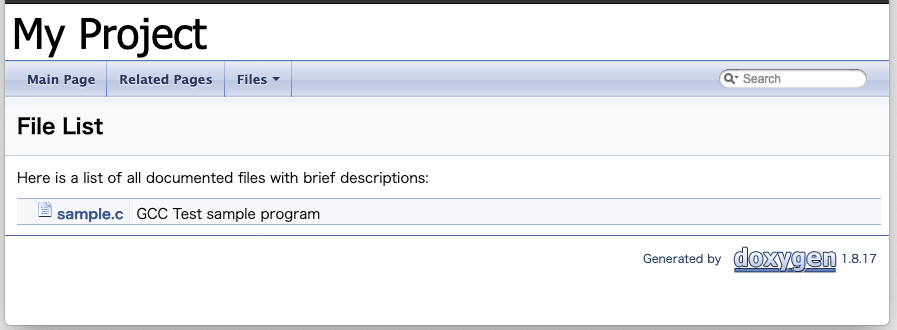
Filesリストの、sample.c をクリック。
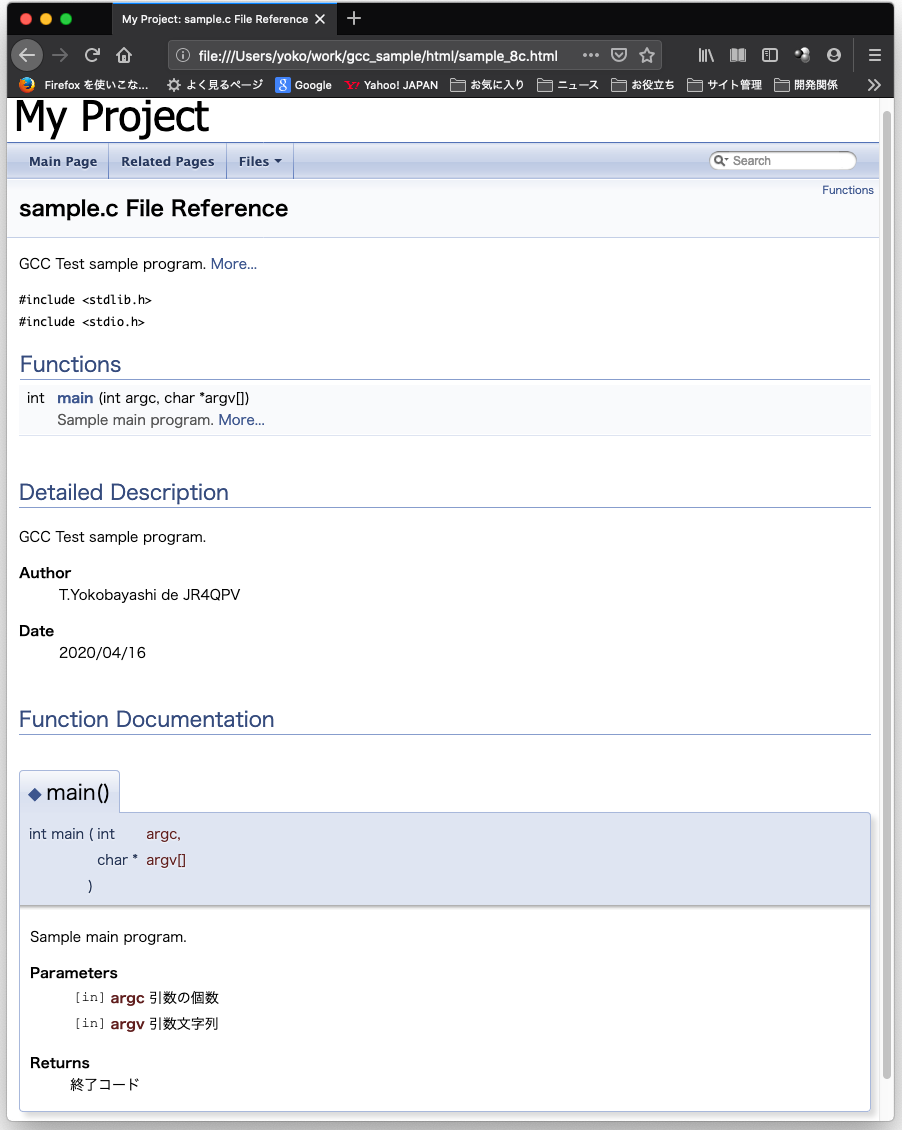
補足
- WindowsのCMDシェルからDoxygenを利用するには、Windows版のインストールが必要。
関連記事
Doxygen [新石器Wiki]

【Windows】Doxygenをインストールして使う
Doxygenはソースファイルのコメントから文書を抜き出してドキュメント化するツール。Windowsにインストールして使えるようにしたので備忘録を残す。インストールDoxygen下記URLからWindows用のインストーラを入手して実行。基...
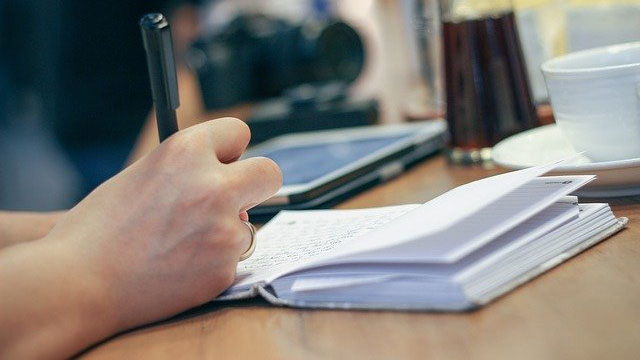
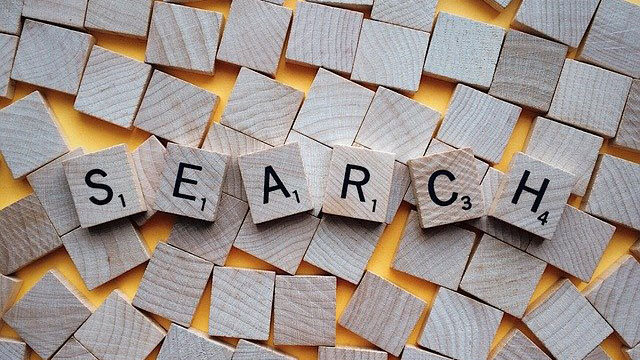

コメント